Как добавить по цвету в excel (пошаговый пример)
Часто вам может потребоваться добавить значения в Excel в зависимости от их цвета.
Например, предположим, что у нас есть следующий набор данных и мы хотим суммировать значения ячеек на основе цветов ячеек:

Самый простой способ сделать это — написать код VBA в Excel.
Это может показаться пугающим, если вы не знакомы с VBA, но процесс прост, и следующий пошаговый пример показывает, как именно это сделать.
Шаг 1: Введите данные
Сначала введите значения данных в Excel:

Шаг 2. Показать вкладку «Разработчик» в Excel
Далее нам нужно убедиться, что вкладка «Разработчик» видна на верхней ленте Excel.
Для этого перейдите на вкладку «Файл» , затем «Параметры» , затем «Настроить ленту» .
В разделе « Основные вкладки» установите флажок «Разработчик» и нажмите «ОК» :

Шаг 3. Создайте макрос с помощью VBA
Затем щелкните вкладку «Разработчик» на верхней ленте, а затем щелкните значок Visual Basic :

Затем перейдите на вкладку «Вставка» и выберите «Модуль» в раскрывающемся меню:

Затем вставьте следующий код в редактор кода модуля:
Function SumCellsByColor(CellRange As Range, CellColor As Range) Dim CellColorValue As Integer Dim RunningSum As Long CellColorValue = CellColor.Interior.ColorIndex Set i = CellRange For Each i In CellRange If i.Interior.ColorIndex = CellColorValue Then RunningSum = RunningSum + i.Value End If Next i SumCellsByColor = RunningSum End Function
На следующем снимке экрана показано, как это сделать:
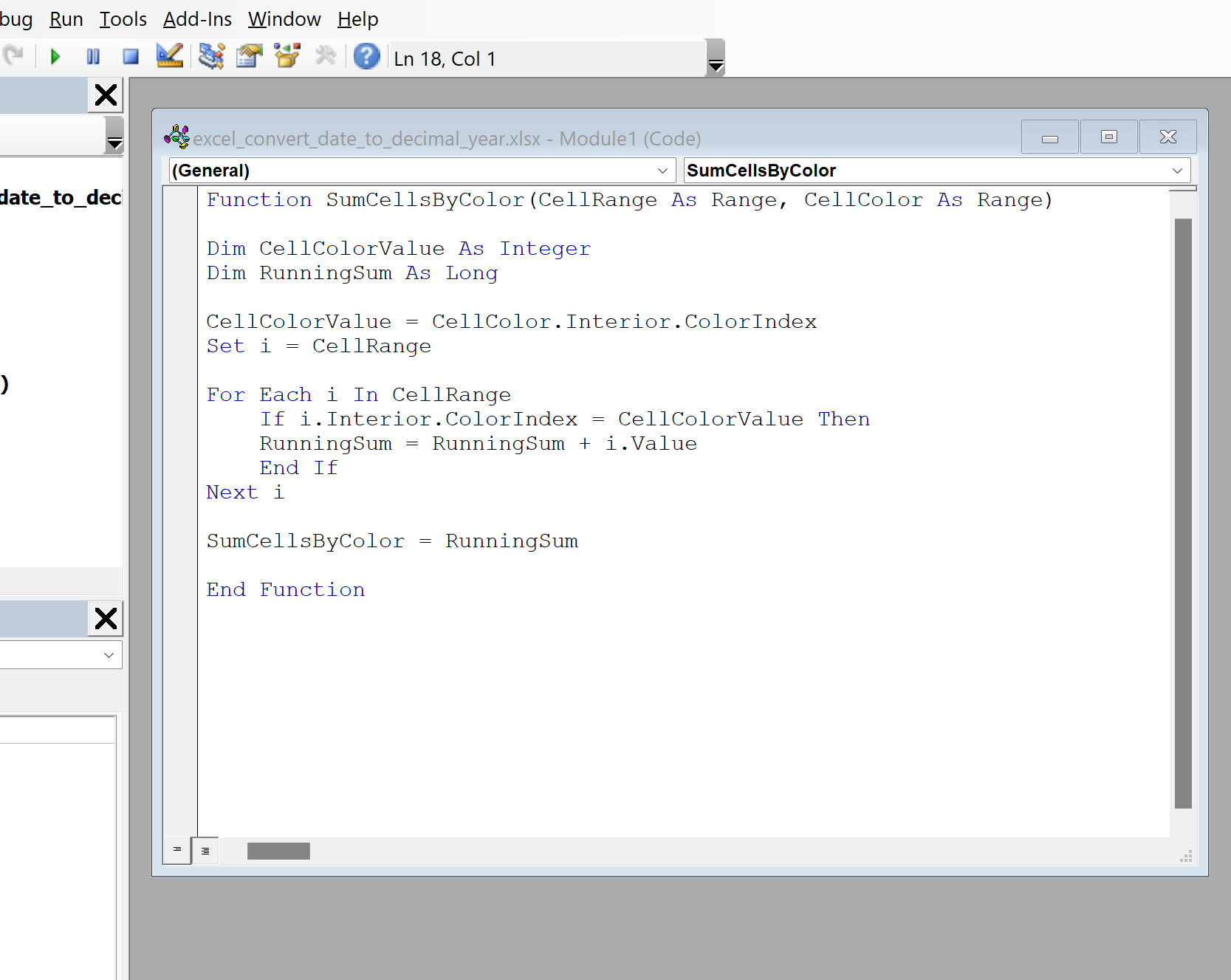
Затем закройте редактор VB.
Шаг 4. Используйте макрос для добавления ячеек по цвету
Наконец, мы можем использовать созданный нами макрос для сложения ячеек по цвету.
Сначала заполните ячейки C2:C4 цветами, которые вы хотите добавить.
Затем введите следующую формулу в ячейку D2 :
=SumCellsByColor( $A$2:$A$11 , C2 )
Перетащите эту формулу в каждую оставшуюся ячейку столбца D, и формула автоматически суммирует каждую из ячеек с определенным цветом фона:
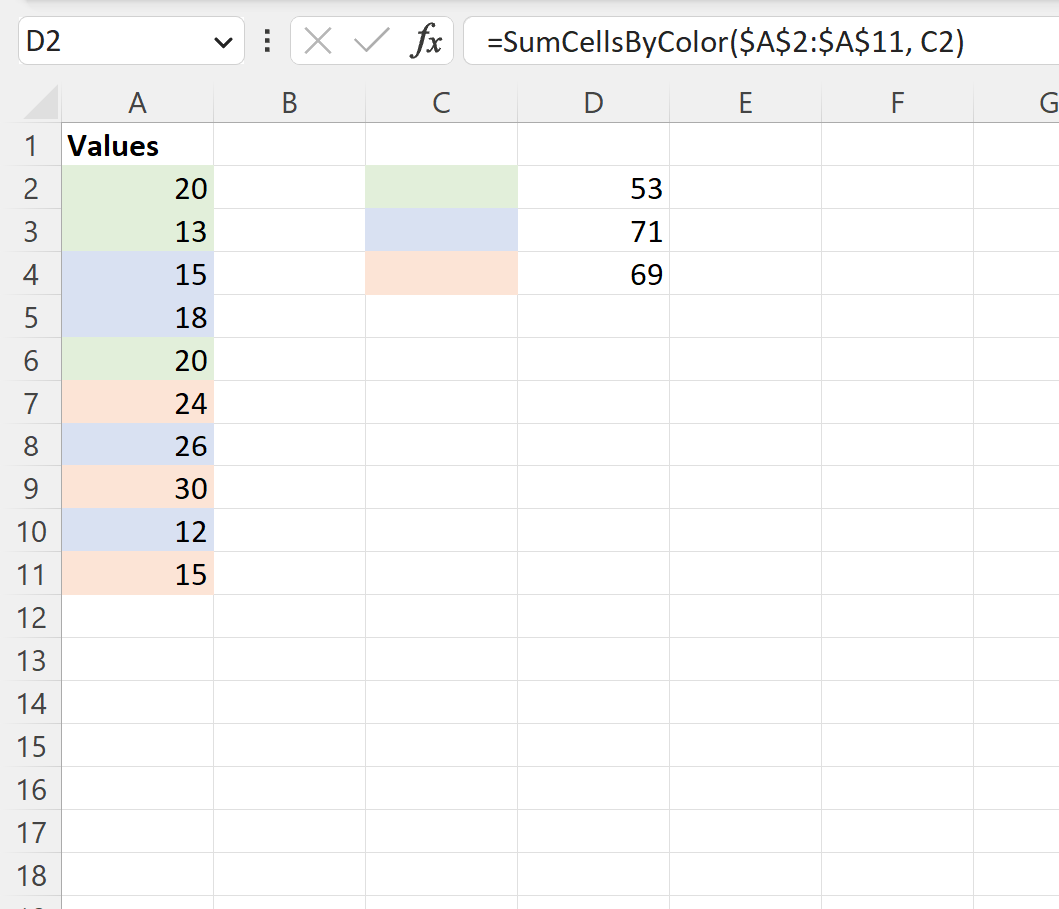
Например, мы видим, что сумма ячеек со светло-зеленым фоном равна 53 .
Мы можем подтвердить это, вручную посчитав сумму каждой ячейки со светло-зеленым фоном:
Сумма ячеек на светло-зеленом фоне: 20 + 13 + 20 = 53 .
Это соответствует значению, рассчитанному по нашей формуле.
Дополнительные ресурсы
В следующих руководствах объясняется, как выполнять другие распространенные задачи в Excel:
Как добавить по категориям в Excel
Как добавить по годам в Excel
Как добавить по месяцам в Excel
Как добавить по неделям в Excel